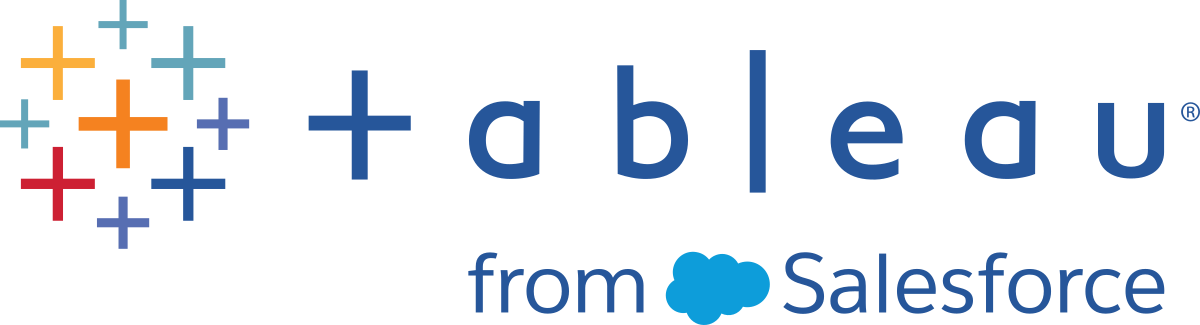Correlare i dati
Le relazioni sono un modo flessibile e dinamico per combinare i dati di più tabelle per l’analisi. Una relazione descrive come due tabelle si relazionano tra loro in base a campi comuni, ma non comporta l’unione delle tabelle. Quando si crea una relazione tra le tabelle, le tabelle rimangono separate, mantenendo il proprio livello di dettaglio e i propri domini.
Puoi considerare una relazione come un contratto tra due tabelle. Quando si crea una vista con i campi di queste tabelle, Tableau include i dati delle tabelle utilizzando tale contratto per creare una query con i join appropriati.
Ulteriori informazioni: la possibilità di combinare i dati tramite le relazioni è una caratteristica importante delle nuove funzionalità di modellazione dei dati di Tableau. Per maggiori informazioni, consulta Elementi modificati per le origini dati e l’analisi. Scopri di più sul funzionamento delle relazioni in questi post di blog di Tableau:
- Relationships, part 1: Introducing new data modeling in Tableau(Il collegamento viene aperto in una nuova finestra)
- Relationships, part 2: Tips and tricks(Il collegamento viene aperto in una nuova finestra)
- Relationships, part 3: Asking questions across multiple related tables(Il collegamento viene aperto in una nuova finestra)
Guarda un video: per un’introduzione all’utilizzo delle relazioni in Tableau, guarda questo video di 5 minuti.
Nota: l’interfaccia per la modifica delle relazioni mostrata in questo video è leggermente diversa dalla versione corrente ma presenta le stesse funzionalità.
Action Analytics(Il collegamento viene aperto in una nuova finestra) fornisce anche utili podcast video sull’utilizzo delle relazioni in Tableau. Per un’introduzione, vedi Why did Tableau Invent Relationships?(Il collegamento viene aperto in una nuova finestra) Fai clic su "Video Podcast" nella sezione Library(Il collegamento viene aperto in una nuova finestra) del sito Web di Action Analytics per vedere altri podcast.
Che cosa sono le relazioni?
Le relazioni sono le linee di collegamento flessibili che vengono create tra le tabelle logiche nell’origine dati. Anche se alcune persone preferiscono chiamarle “noodle”, in genere le definiamo “relazioni” nella nostra documentazione.
È consigliabile utilizzare le relazioni come primo approccio per combinare i dati perché semplificano e rendono più intuitive la preparazione e l’analisi dei dati. Utilizza i join solo quando è assolutamente necessario(Il collegamento viene aperto in una nuova finestra).
Le relazioni offrono diversi vantaggi rispetto all’utilizzo dei join per i dati in più tabelle:
- Non è necessario configurare i tipi di join(Il collegamento viene aperto in una nuova finestra) tra le tabelle. È sufficiente selezionare i campi per definire la relazione.
- Le tabelle correlate rimangono separate e distinte: non vengono unite in una singola tabella.
- Le relazioni utilizzano i join, ma in modo automatico. Tableau seleziona automaticamente i tipi di join in base ai campi utilizzati nella visualizzazione. Durante l’analisi, Tableau regola i tipi di join in modo intelligente e mantiene il livello di dettaglio nativo nei dati.
- Tableau utilizza le relazioni per generare le aggregazioni corrette e i join appropriati durante l’analisi, in base al contesto corrente dei campi in uso in un foglio di lavoro.
- In un’unica origine dati sono supportate più tabelle a diversi livelli di dettaglio. Puoi creare modelli di dati contenenti più tabelle e ridurre il numero di origini dati necessarie per creare una vista.
- I valori delle misure non corrispondenti non vengono eliminati (nessuna perdita accidentale di dati).
- Evita la duplicazione dei dati e i problemi di filtro che talvolta possono derivare dai join.
- Tableau genera query solo per i dati rilevanti per la vista corrente.
Per informazioni correlate, consulta:
Requisiti per le relazioni
- Quando crei una correlazione tra tabelle, i campi che definiscono le relazioni devono avere lo stesso tipo di dati.
- Non puoi definire relazioni basate su campi geografici.
- Le relazioni circolari non sono supportate nel modello di dati.
- Non puoi definire relazioni tra origini dati pubblicate.
Fattori che limitano i vantaggi dell’utilizzo delle tabelle correlate:
- La presenza di dati dirty nelle tabelle (ad esempio, tabelle che non sono state create tenendo presente un modello ben strutturato e contengono una combinazione di misure e dimensioni in più tabelle) può rendere più complessa l’analisi multi-tabella.
- L’utilizzo di filtri dell’origine dati limita la capacità di Tableau di eseguire la selezione per join nei dati. La selezione per join è un’espressione che fa riferimento al modo in cui Tableau semplifica le query rimuovendo i join non necessari.
- Tabelle con molti valori non corrispondenti tra le relazioni.
- Interrelazione di più tabelle dei fatti con più tabelle delle dimensioni (tentativo di modellare dimensioni condivise o conformi).
Dati che non possono essere correlati
La maggior parte dei tipi di connessioni relazionali è completamente supportata. Cubi, SAP HANA (con l’attributo OLAP), JSON e Google Analytics sono limitati a una singola tabella logica in Tableau 2020.2. Le stored procedure possono essere utilizzate solo all’interno di una singola tabella logica.
Le origini dati pubblicate non possono essere correlate tra loro.
Non supportati
- I database cubo non supportano il nuovo livello logico. La connessione a un cubo offre la stessa esperienza precedente alla versione 2020.2.
- Stored procedure: non supportano la federazione, le relazioni o i join. Sono rappresentate in una singola tabella logica e non consentono l’apertura del canvas di join/unificazione (livello fisico).
- Splunk: non supporta i join a sinistra (e quindi le tabelle logiche).
- JSON: non supporta la federazione, SQL personalizzato, i join o le relazioni (solo le unificazioni).
- Origini dati che non supportano i calcoli LOD. Per maggiori informazioni, consulta Vincoli dell’origine dati per le espressioni Level of Detail.
Supporto limitato
- Connessioni standard Salesforce e WDC: sono rappresentate come tabelle sottoposte a join all’interno di una tabella logica. L’aggiunta di queste connessioni è attualmente supportata solo per le origini dati con una singola tabella logica. Le connessioni standard non possono essere unite in join a una tabella esistente.
- SAP HANA: attualmente non supporta la correlazione delle tabelle logiche quando per la connessione è impostato l’attributo OLAP.
Creare e definire relazioni
Dopo aver trascinato la prima tabella sul canvas principale dell’origine dati, ogni nuova tabella che trascini sul canvas deve essere collegata a una tabella esistente. Quando crei relazioni tra tabelle nel livello logico, stai creando il modello di dati per l’origine dati.
Nota: in Tableau 2020.3 e versioni successive, puoi creare relazioni in base ai campi calcolati e confrontare i campi utilizzati per le relazioni tramite operatori nella definizione della relazione.
Creare una relazione
Le relazioni vengono create nel livello logico dell’origine dati. Si tratta della vista predefinita del canvas visualizzata nella pagina Origine dati.
Nota: il connettore Salesforce non supporta gli operatori di disuguaglianza. I connettori Google Big Query e MapR supportano join non uguali a partire dalla versione 2021.4. Il connettore MapR è deprecato a partire dalla versione 2022.3.
Trascina una tabella nel canvas.
Trascina una tabella nel canvas. Quando vedi il "noodle" tra le due tabelle, rilascia la tabella.
Verrà visualizzata la finestra di dialogo Modifica relazione. Tableau tenta automaticamente di creare la relazione in base ai vincoli di chiave esistenti e ai campi corrispondenti per definire la relazione. Se non è in grado di determinare i campi corrispondenti, sarà necessario selezionarli.
Per modificare i campi: seleziona una coppia di campi, quindi fai clic nell’elenco dei campi sottostante per selezionare una nuova coppia di campi corrispondenti.
Per aggiungere più coppie di campi: dopo aver selezionato la prima coppia, fai clic su Chiudi e quindi su Aggiungi altri campi.
Se non viene rilevato alcun vincolo, viene creata una relazione Molti-a-molti e l’integrità referenziale viene impostata su Alcuni record corrispondono. Queste impostazioni predefinite rappresentano una scelta sicura e offrono la massima flessibilità per l’origine dati. Le impostazioni predefinite supportano i full outer join e ottimizzano le query aggregando i dati della tabella prima di formare i join durante l’analisi. Tutti i dati delle colonne e delle righe di ogni tabella diventano disponibili per l’analisi.
In molti scenari di analisi, utilizzando le impostazioni predefinite per una relazione si ottengono tutti i dati necessari per l’analisi. L’utilizzo di una relazione molti-a-molti funzionerà anche se i dati sono molti-a-uno o uno-a-uno. Se conosci la cardinalità e l’integrità referenziale dei dati, puoi modificare le impostazioni delle opzioni per le prestazioni(Il collegamento viene aperto in una nuova finestra) per descrivere i dati in modo più accurato e ottimizzare le query sul database eseguite da Tableau.
Aggiungi altre tabelle seguendo la stessa procedura, in base alle esigenze.
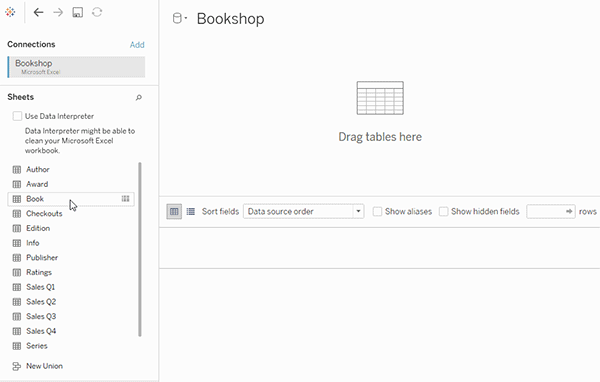
Dopo aver creato l’origine dati correlata multi-tabella, puoi iniziare a esplorare i dati. Per maggiori informazioni, consulta Funzionamento dell’analisi nelle origini dati multi-tabella che utilizzano relazioni e Risoluzione dei problemi relativi all’analisi multi-tabella.
Spostare una tabella per creare una relazione diversa
Per spostare una tabella, trascinala accanto a un’altra tabella. In alternativa, passa il puntatore su una tabella, fai clic sulla freccia e quindi seleziona Sposta.
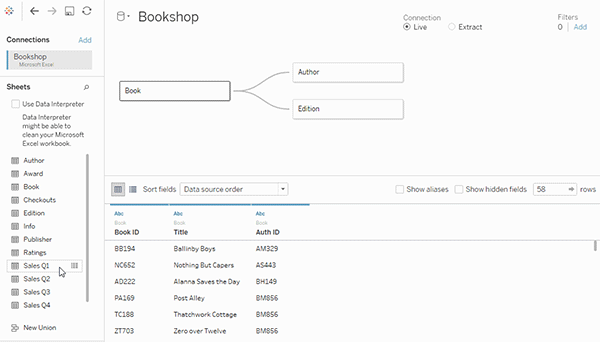
Suggerimento: trascina una tabella sopra un’altra tabella per sostituirla.
Modificare la tabella radice del modello di dati
Per scambiare la tabella radice con un’altra tabella: fai clic con il pulsante destro del mouse su un’altra tabella logica nel modello di dati, quindi seleziona Scambia con radice per apportare la modifica.
Rimuovere una tabella da una relazione
Per rimuovere una tabella, passa il puntatore su una tabella, fai clic sulla freccia e quindi seleziona Rimuovi.
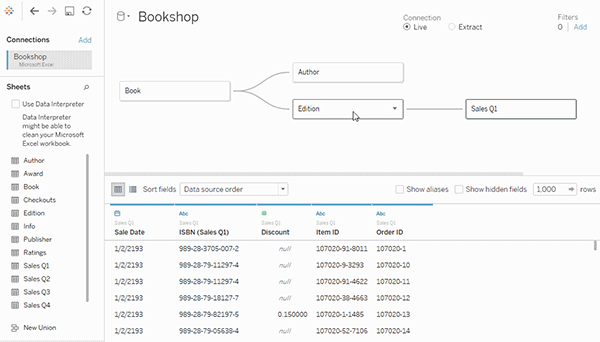
L’eliminazione di una tabella nel canvas comporta automaticamente anche l’eliminazione dei discendenti correlati.
Visualizzare una relazione
- Passa il puntatore del mouse sulla linea di relazione (noodle) per vedere i campi corrispondenti che la definiscono. Puoi anche passare il puntatore su qualsiasi tabella logica per visualizzarne il contenuto.
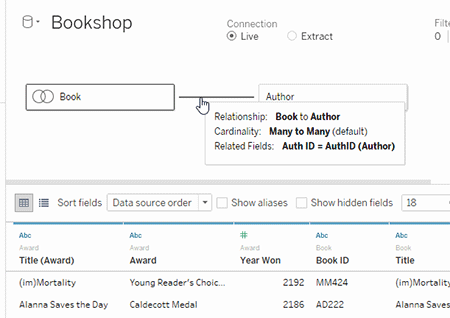
Modificare una relazione
- Fai clic su una linea di relazione per aprire la finestra di dialogo Modifica relazione. Puoi aggiungere, modificare o rimuovere i campi utilizzati per definire la relazione. Aggiungi altre coppie di campi per creare una relazione composta.
Per aggiungere più coppie di campi: dopo aver selezionato la prima coppia, fai clic su Chiudi e quindi su Aggiungi altri campi.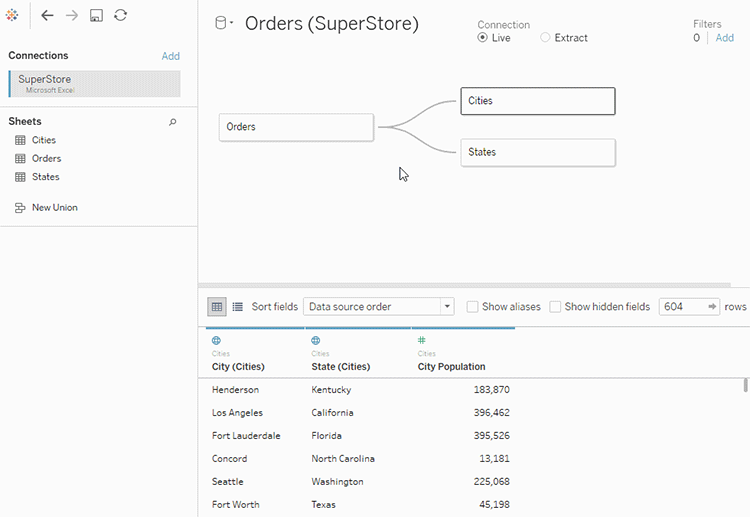
Suggerimenti sulla creazione di relazioni
- La prima tabella trascinata sul canvas diventa la tabella radice per il modello di dati nell’origine dati. Dopo aver trascinato la tabella radice, puoi trascinare altre tabelle in qualsiasi ordine. Dovrai considerare quali tabelle devono essere correlate tra loro e le coppie di campi corrispondenti da definire per ogni relazione.
- Prima di iniziare a creare le relazioni, la visualizzazione dei dati dall’origine dati prima o durante l’analisi può essere utile per avere un’idea dell’ambito di ogni tabella. Per ulteriori informazioni, consulta Visualizzare i dati sottostanti. Puoi anche utilizzare Visualizza dati per visualizzare i dati sottostanti di una tabella quando una relazione non è valida.
- Se stai creando uno schema a stella, può essere utile trascinare prima la tabella dei fatti e quindi correlare le tabelle delle dimensioni a tale tabella.
- Ogni relazione deve essere formata da almeno una coppia di campi corrispondenti. Aggiungi più coppie di campi per creare una relazione composta. Le coppie associate devono avere lo stesso tipo di dati. La modifica del tipo di dati nella pagina Origine dati non modifica questo requisito. Tableau continuerà a utilizzare il tipo di dati nel database sottostante per le query.
- Le relazioni possono essere basate su campi calcolati. Puoi anche specificare come confrontare i campi usando gli operatori quando definisci la relazione.
- L’eliminazione di una tabella nel canvas comporta automaticamente anche l’eliminazione dei discendenti correlati.
- Puoi scambiare la tabella radice con un’altra tabella. Fai clic con il pulsante destro del mouse su un’altra tabella logica nel modello di dati, quindi seleziona Scambia con radice per apportare la modifica.
Convalidare le relazioni nell’origine dati
Sono disponibili diverse opzioni per la convalida del modello di dati per l’analisi. Durante la creazione del modello per l’origine dati, è consigliabile passare al foglio, selezionare l’origine dati e quindi creare una vista per esplorare i conteggi dei record, i valori non corrispondenti, i valori Null o i valori delle misure ripetuti. Prova a utilizzare i campi di tabelle diverse per assicurarti che tutti gli elementi si presentino come previsto.
Cosa cercare:
- Le relazioni nel modello di dati utilizzano i campi corrispondenti corretti per le relative tabelle?
- Quali sono i risultati del trascinamento di dimensioni e misure diverse nella vista?
- Viene visualizzato il numero previsto di righe?
- Le relazioni composte renderebbero la relazione più accurata?
- Se hai modificato le impostazioni predefinite per le impostazioni delle opzioni per le prestazioni, i valori nella vista sono quelli previsti? In caso contrario, controlla le impostazioni o ripristina le impostazioni predefinite.
Opzioni per la convalida delle relazioni e del modello di dati:
- Ogni tabella include un conteggio dei relativi record, in un campo denominato NomeTabella(Conteggio), al livello di dettaglio per tale tabella. Per visualizzare il conteggio per una tabella, trascina il relativo campo Conteggio nella vista. Per visualizzare il conteggio per tutte le tabelle, seleziona il campo Conteggio per ogni tabella nel riquadro Dati e quindi fai clic su Tabella di testo in Mostra.
- Fai clic su Visualizza dati nel riquadro Dati per visualizzare il numero di righe e dati per ogni tabella. Inoltre, prima di iniziare a creare le relazioni, la visualizzazione dei dati dall’origine dati prima o durante l’analisi può essere utile per avere un’idea dell’ambito di ogni tabella. Per ulteriori informazioni, consulta Visualizzare i dati sottostanti.
- Trascina le dimensioni in Righe per visualizzare il numero di righe nella barra di stato. Per visualizzare i valori non corrispondenti, fai clic sul menu Analisi, quindi seleziona Layout tabella > Mostra righe vuote o Mostra colonne vuote. Puoi anche trascinare misure diverse nella vista, ad esempio <Tabella>(Conteggio), da una delle tabelle rappresentate nella vista. In questo modo, verranno visualizzati tutti i valori delle dimensioni di tale tabella.
Suggerimento: se desideri visualizzare le query generate per le relazioni, puoi utilizzare la registrazione delle prestazioni in Tableau Desktop.
- Fai clic sul menu Guida, quindi seleziona Impostazioni e prestazioni > Avvia registrazione delle prestazioni.
- Trascina i campi nella vista per creare la visualizzazione.
- Fai clic sul menu Guida, quindi seleziona Impostazioni e prestazioni > Interrompi registrazione delle prestazioni.
- Nella dashboard Riepilogo delle prestazioni, in Eventi ordinati in base al tempo, fai clic su una barra "Esecuzione della query" e visualizza la query sottostante.
Un’altra opzione più avanzata consiste nell’utilizzare il Visualizzatore di log Tableau(Il collegamento viene aperto in una nuova finestra) su GitHub. Puoi applicare filtri in base a una parola chiave specifica utilizzando end-protocol.query. Per altre informazioni, inizia con la pagina wiki del Visualizzatore di log Tableau(Il collegamento viene aperto in una nuova finestra) su GitHub.
Visualizzazioni solo con dimensioni
Quando usi un’origine dati multi-tabella con tabelle correlate, se crei una visualizzazione solo con dimensioni, Tableau utilizza inner join e non sarà visibile l’intero dominio senza corrispondenza.
Per visualizzare combinazioni parziali dei valori delle dimensioni, puoi procedere come segue:
- Utilizza Mostra righe/colonne vuote per visualizzare tutte le righe possibili. Fai clic sul menu Analisi, quindi seleziona Layout tabella > Mostra righe vuote o Mostra colonne vuote.
- Aggiungi una misura alla vista, ad esempio <Tabella>(Conteggio), da una delle tabelle rappresentate nella vista. In questo modo, verranno visualizzati tutti i valori delle dimensioni di tale tabella.
Per maggiori informazioni, consulta Funzionamento dell’analisi nelle origini dati multi-tabella che utilizzano relazioni e Risoluzione dei problemi relativi all’analisi multi-tabella.
Confronto tra relazioni (tabelle logiche) e join (tabelle fisiche)
Benché presentino delle somiglianze, i join e le relazioni si comportano in modo diverso in Tableau e sono definiti in diversi livelli del modello di dati. Le relazioni vengono create tra le tabelle logiche nel livello logico principale dell’origine dati. I join vengono creati tra le tabelle fisiche nel livello fisico dell’origine dati.
I join uniscono i dati di due tabelle in un’unica tabella prima di iniziare l’analisi. L’unione delle tabelle può causare la duplicazione o il filtraggio dei dati da una o entrambe le tabelle, nonché determinare l’aggiunta di righe NULL ai dati se si utilizza un join esterno sinistro, destro o completo. Quando si analizzano dati sottoposti a join, è necessario assicurarsi di gestire correttamente gli effetti del join sui dati.
Nota: quando la duplicazione o gli effetti di filtro di un join potrebbero essere desiderabili, utilizza i join per unire le tabelle anziché le relazioni. Fai doppio clic su una tabella logica per aprire il livello fisico e aggiungere le tabelle unite in join.
Una relazione descrive come due tabelle indipendenti si relazionano tra loro, ma non comporta l’unione delle tabelle. Questo evita i problemi di duplicazione e di filtraggio dei dati che potrebbero verificarsi con un join e può facilitare l’utilizzo dei dati.
| relazioni | join |
|---|---|
| Definite tra le tabelle logiche nel canvas delle relazioni (livello logico) | Definiti tra le tabelle fisiche nel canvas di join/unificazione (livello fisico) |
| Non richiedono la definizione di un tipo di join | Richiedono la pianificazione dei join e il tipo di join |
| Operano come contenitori per le tabelle sottoposte a join o unificazione | Vengono uniti nella relativa tabella logica |
| Vengono interrogati solo i dati rilevanti per la vista È possibile regolare le impostazioni della cardinalità e dell’integrità referenziale per ottimizzare le query. | Eseguiti come parte di ogni query |
| Il livello di dettaglio è a livello di aggregazione per la vista | Il livello di dettaglio è a livello di riga per la singola tabella |
| I tipi di join vengono formati automaticamente da Tableau in base al contesto dell’analisi. Tableau determina i join necessari in base alle misure e alle dimensioni nella vista. | I tipi di join sono statici e fissi nell’origine dati, indipendentemente dal contesto dell’analisi. I join e le unificazioni vengono stabiliti prima dell’analisi e non cambiano. |
| Le righe non vengono duplicate | I dati delle tabelle unite possono generare una duplicazione |
| I record non corrispondenti sono inclusi nelle aggregazioni, a meno che non siano esclusi in modo esplicito | I record non corrispondenti vengono omessi dai dati uniti |
| Creano domini indipendenti con più livelli di dettaglio | Supportano gli scenari che richiedono una singola tabella di dati, come i filtri di estrazione e l’aggregazione |
Confronto tra relazioni e combinazioni
Sebbene le relazioni e le combinazioni supportino analisi a diversi livelli di dettaglio, presentano alcune differenze. Uno dei motivi per cui potrebbe essere preferibile utilizzare le combinazioni anziché le relazioni è allo scopo di combinare origini dati pubblicate per l’analisi.
| relazioni | combinazioni |
|---|---|
| Definite nell’origine dati | Definite nel foglio di lavoro tra un’origine dati primaria e un’origine dati secondaria |
| Possono essere pubblicate | Non possono essere pubblicate |
| Tutte le tabelle sono semanticamente uguali | Dipendono dalla selezione delle origini dati primarie e secondarie e dalla struttura di tali origini dati. |
| Supportano i full outer join | Supportano solo i join a sinistra |
| Calcolate in locale | Calcolate come parte della query SQL |
| I campi correlati sono fissi | I campi correlati variano in base al foglio (possono essere personalizzati a livello di singolo foglio) |
Funzionalità delle diverse opzioni per la combinazione dei dati: relazioni, join e combinazioni
Esistono diversi modi per combinare le tabelle dei dati, ognuno con particolari caratteristiche e adatto per specifici scenari.
| Relazione | Utilizza questa opzione per combinare dati con diversi livelli di dettaglio.
|
| Join | Utilizza questa opzione quando desideri aggiungere altre colonne di dati nella stessa struttura di righe.
|
| Unificazione | Utilizza questa opzione quando desideri aggiungere più righe di dati con la stessa struttura di colonne.
|
| Combinazione | Utilizza questa opzione per combinare dati con diversi livelli di dettaglio.
|